- Kuinka korjata Razer Kraken, Kraken X tai TE, jotka eivät näy Synapsessa
- Korjaus 1: Asenna Razer Synapse ja Razer Device Drivers uudelleen
- Korjaus 2: Poista Razer Surround With Synapse
- Korjaus 3: Asenna uusin Microsoft .NET Framework
- Korjaus 4: Poista kolmannen osapuolen virustorjunta käytöstä
- Korjaus 5: Lopeta Razer-prosessit
- Korjaus 6: Päivitä Windows
- Korjaus 7: Laitteiston vianmääritys
- Korjaus 8: Turn off Fast Startup
- Kirjailijan pöydältä
- Mitkä ovat Razer Krakenin eri mallit?
- Kuinka korjata Razer Kraken, joka ei muodosta yhteyttä synapsiin?
- Onko Razer Kraken X:ssä mikrofoni?
- Onko Razer Kraken V3 HyperSensessä surround-ääni?
- Miksi Synapse ei tunnista Razer Naga Trinitytäni?
- Mikä on Razer Synapse ja miten sitä käytetään?
- Kuinka korjata Razer Synapse, joka ei havaitse hiirtä/näppäimistöä?
- Miksi en voi avata synapsia?
- Miksi Razer-laitteeni ei toimi tietokoneellani?
- Miksi Razer Synapse ei toimi?
- Kuinka korjata Kraken-kuulokkeet, jotka eivät toimi Windowsissa?
- Onko Razer Kraken X:ssä tilaääni?
- Kuinka käyttää Razer Krakenia PC-mikrofonina?
- Kuinka korjata synapsi 3, joka ei vastaa dongliin?
- Onko Kraken V3 Pron uusin päivitys valmis?
Razer Gaming Headset on ylivoimainen äänentoiston, mukavuuden ja kestävyyden suhteen. Ne tunnetaan huippuluokan pelitarvikkeistaan, joissa on ehdoton suorituskyky, eikä kuulokemikrofoni ole poikkeus ollenkaan. Razor Kraken-, Kraken X- ja TE-pelikuulokkeet tarjoavat erinomaisen äänenlaadun, monipuoliset liitännät ja pitkäkestoisen mukavuuden. Vaikka nämä kuulokkeet ovat mahtavia käyttää, silti joskus satunnaisten ongelmien tai bugien vuoksi; oli monia ongelmia, jotka vaivasivat käyttäjiä.
Kuitenkin, kun puhutaan viimeaikaisista tapauksista, monet käyttäjät ilmoittivat, että Razer Kraken, Kraken X tai TE eivät näy Synapsessa. No, tämän ongelman korjaaminen ei ole kovin vaikeaa, mutta kaikki käyttäjät eivät tunne korjauksia. Siksi olemme täällä tämän oppaan kanssa. Tämän päivän oppaassa opit korjaamaan, jos saat virheen, jonka vuoksi Razer Kraken, Kraken X tai TE ei näy Synapsessa. Joten nyt emme vie sinulta enempää aikaa ja hyppäämme suoraan oppaaseen.

Kuinka korjata Razer Kraken, Kraken X tai TE, jotka eivät näy Synapsessa
Se on hyvin yleinen ongelma, kuten monet käyttäjät ilmoittivat tästä aiemmin, mutta tällä hetkellä kukaan ei tiedä tarkkaa syytä tämän ongelman takana. Mutta näyttää siltä, että virkamies saattaa alkaa työskennellä tämän ongelman parissa ja keksiä pian jonkin menetelmän tämän ongelman korjaamiseksi. Kuitenkin, kunnes ne tarjoavat jotain, katsotaanpa, mitä meillä on, jotta voit korjata Razer Krakenin, Kraken Xm:n tai TE:n, jotka eivät näy Synapse-virheessä:
Korjaus 1: Asenna Razer Synapse ja Razer Device Drivers uudelleen
Tämä on ensimmäinen asia, jota sinun täytyy kokeilla; Voit yksinkertaisesti tarkistaa, onko Razer Synapse- ja Razer-kuulokkeiden ohjaimille saatavilla päivityksiä. Voit tehdä tämän siirtämällä hiiren osoittimen kohtaan Laitehallinta ja tarkista päivitys valitsemalla laitteesi mukainen nimi.Lisäksi, jos jostain syystä päivitystä ei ole saatavilla, vie hiiri Razerin viralliselle verkkosivustolle ja tarkista sieltä, onko laitteellesi saatavana päivityksiä. Jos näin on, lataa ja asenna ne manuaalisesti Windows-tietokoneellesi.
Korjaus 2: Poista Razer Surround With Synapse
Joskus Synapse-ohjelmisto jäätyy eikä pysty näyttämään sinulle mitään, jos Razer-surround-moduuli on päällä. Joten jos laitoit tämän ominaisuuden päälle, suosittelemme poistamaan sen käytöstä seuraamalla alla mainittuja ohjeita:
Mainokset
- Avaa ensin Windows-näppäin + R pikanäppäin avataksesi Suorita kehote -ruudun.
- Syötä sitten appwiz.cpl Run’s tekstikentässä ja etsi se.
- Etsi lopuksi Surround-moduuli ja osui poista asennus -painiketta.
Se siitä. Nyt olet poistanut Surround-moduulin; Siksi on mahdollista, että Razer Kraken, Kraken X tai TE, jotka eivät näy Synapsessa, on nyt korjattu.
Korjaus 3: Asenna uusin Microsoft .NET Framework
Oletko asentanut Microsoft.NET-kehyksen uusimman version Windows-tietokoneellesi? Jos ei, tämä saattaa olla syy tähän ongelmaan. Joten sinun on asennettava uusin Microsoft.NET-kehys noudattamalla alla annettuja yksinkertaisia ohjeita:
- Avaa ensin Windowsin hakupalkki, etsi Windows-ominaisuudet ja paina Enter-näppäintä.
- Sitten Laita Windows toiminnot päälle tai pois -valintaikkuna kehottaa näytölle.
- Valitse nyt . NETTO puitteet 3.5 merkitsemällä valintaruutu ja valitsemalla Ok-painike.
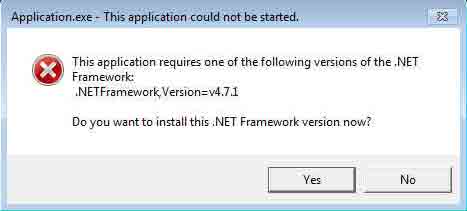
- Käynnistä sitten tietokoneesi uudelleen ja tarkista, korjautuuko ongelma vai ei (tämä menetelmä toimii vain, jos Internet-yhteys on aktiivinen).
Korjaus 4: Poista kolmannen osapuolen virustorjunta käytöstä
On monia mahdollisuuksia, että virustorjuntasi saattaa pitää Synapsen yhtenäistä pilvipohjaista laitteistomääritystyökalua kolmannen osapuolen uhkana. Siksi virustorjunta estää sen, ja minkä vuoksi se ei näy Synapsessa aina, kun liität Razer Krakenin, Kraken X:n tai TE:n.
Joten voit tarkistaa, onko tämän ongelman todellinen syy virustorjuntasi vai ei. Tämän jälkeen suosittelemme, että poistat mahdollisen kolmannen osapuolen virustorjuntasi ja Windowsin palomuurin käytöstä. Joten tässä on ohjeita, joita sinun on noudatettava poistaaksesi Windowsin palomuuri käytöstä:
Mainokset
- Ensinnäkin, vie hiiri tietokoneellesi Järjestelmä ja turvallisuus vaihtoehto.
- Napsauta sitten Windows Defenderin palomuuri.
- Tämän jälkeen paina Ota Windows Defenderin palomuuri käyttöön tai poista se käytöstä ja sulje ikkuna.
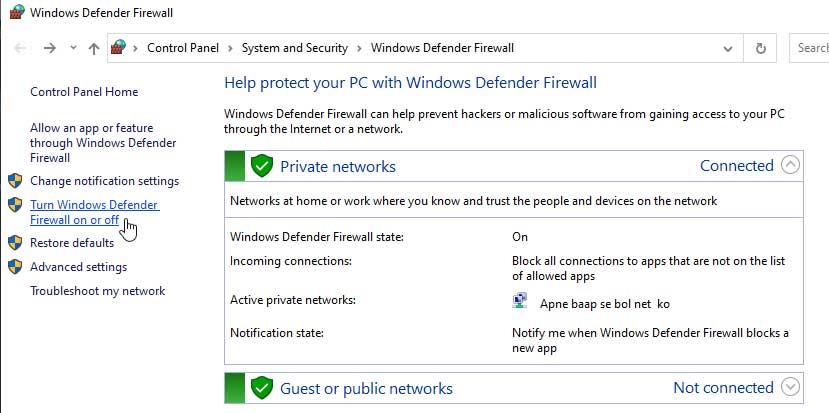
Se siitä. Liitä nyt uudelleen Razer-kuulokkeet ja tarkista, näkyykö se nyt Synapsessa vai ei.
Korjaus 5: Lopeta Razer-prosessit
Monet käyttäjät ilmoittivat aiemmin, että kun Razeriin liittyvät prosessit päätettiin tehtävähallinnan avulla, Synapse alkoi jälleen näyttää laitteitaan. Joten voit myös kokeilla tätä ja kertoa meille, jos se auttaa. Siksi tässä ovat vaiheet, jotka auttavat sinua lopettamaan Razer-prosessit Windows-tietokoneellasi:
- Napsauta ensin hiiren kakkospainikkeella tehtäväpalkkia ja napsauta Tehtävienhallintaa ponnahdusvalikosta.
- Valitse sitten kaikki taustaprosessien alla luetellut Razer-prosessit.
- Tämän jälkeen paina Lopeta tehtävä -painiketta ja sulje tehtävänhallintaikkuna.
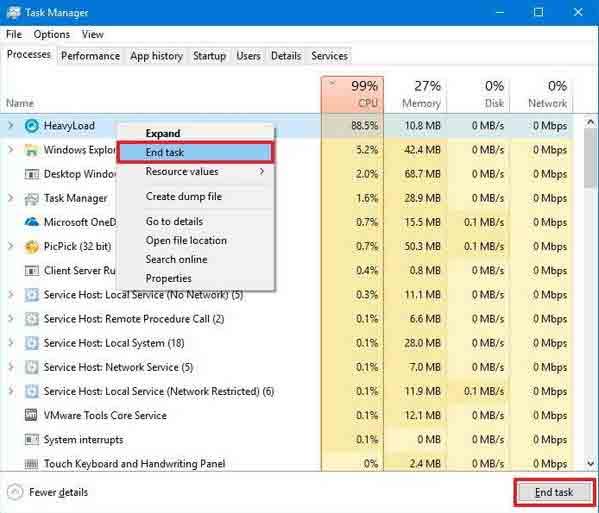
Se siitä. Liitä nyt Razer Kraken, Kraken X tai TE uudelleen ja tarkista, näkyykö se nyt Synapsessa.
Mainokset
Korjaus 6: Päivitä Windows
Joo! Tiedän, että saatat ajatella, että Windows-päivitys liittyy tähän ongelmaan. No, ystäväni, se liittyy ongelmaan, koska suurimman osan ajasta käyttäjät jättävät tämän huomioimatta tietämättä tämän takana olevia etuja. On kuitenkin tapauksia, joissa käyttäjät ilmoittivat, että Razer Kraken, Kraken X tai TE, jotka eivät näy Synapse-ongelmassa, korjautuvat Windowsin päivittämisen jälkeen uusimpaan versioon. Varmista siis, että tarkistat päivityksen ja päivität, jos niitä on.
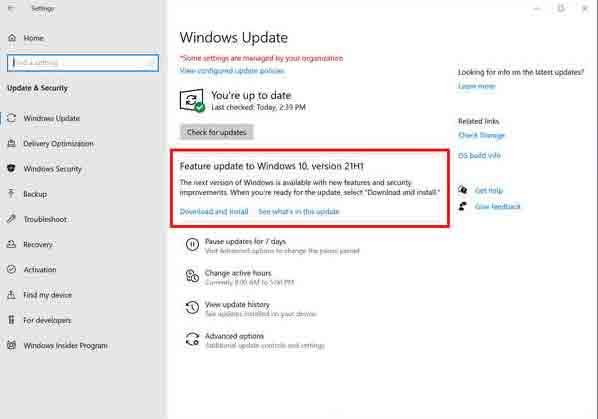
Korjaus 7: Laitteiston vianmääritys
Mainos
Voit myös yrittää laitteisto-ongelman vianmääritystä noudattamalla alla mainittuja helppoja ohjeita. Joten katsotaanpa niitä:
- Jos mahdollista, yritä kytkeä kuulokkeet muihin USB-portteihin ja tarkista, toimiiko se.
- Kuitenkin, jos sinulla on jokin muu laite kuin tietokoneesi, jossa on Synapse-ohjelmisto ja jos se toimii, on mahdollista, että tietokoneessasi tai ohjelmistossa on jotain vialla.
Korjaus 8: Turn off Fast Startup
On mahdollista, että olet ottanut käyttöön nopean käynnistyksen, minkä vuoksi ohjelmistosi ei ehkä lue kytkettyä oheislaitetta. Joten sen poistaminen käytöstä on oikea valinta sinulle, ja tässä on ohjeita, jotka auttavat sinua tekemään niin.
- Paina ensin Win+R Avaa Suorita ja etsi Ohjauspaneeli.
- Valitse sitten Virta-asetukset ja napsauta Valitse mitä virtapainikkeet tekevät.
- Sammuta sen jälkeen laatikko Ota nopea käynnistys käyttöön.
- Tallenna sitten se ja käynnistä tietokone uudelleen.
Se siitä. Tarkista nyt, korjautuuko ongelma vai ei. No, todennäköisesti Synapse-virhe ratkaistaan nyt.
Lue myös: Miksi Razer Synapse ei muuta valaistusta: Korjaa
Kirjailijan pöydältä
Tässä on kaikki, mitä voimme korjata, jos Razer Kraken, Kraken X tai TE ei näy Synapsessa. Toivomme, että tämä opas on auttanut sinua. Jos sinulla on kuitenkin kysyttävää, kommentoi alle.
FAQ
Mitkä ovat Razer Krakenin eri mallit?
Tässä ovat esimerkiksi uusimmat mallit ja niiden ominaisuudet. Razer Kraken X on ainoa Kraken, jossa ei ole irrotettavaa mikrofonia. Toisin kuin muut, se toimii myös 7.1-surround-äänellä THX Spatial Audion sijaan. Razer Kraken V3 käyttää triforce-ohjainta vähentääkseen mutaista ääntä ja tehdäkseen äänistä dynaamisempia.
Kuinka korjata Razer Kraken, joka ei muodosta yhteyttä synapsiin?
Paina Windows-näppäintä. Kirjoita Bluetooth. Napsauta Bluetooth- ja muut laitteet -sovellusta. Vieritä alas Ääni-luokkaan. Napsauta Razer USB Audio Controller. Napsauta Poista laite. Irrota Razer Kraken. Liitä se takaisin pistorasiaan. Jos se ei auta, asenna uusi Synapsen kopio ja yritä uudelleen.
Onko Razer Kraken X:ssä mikrofoni?
Razer Kraken X on ainoa Kraken, jossa ei ole irrotettavaa mikrofonia. Toisin kuin muut, se toimii myös 7.1-surround-äänellä THX Spatial Audion sijaan. Razer Kraken V3 käyttää triforce-ohjainta vähentääkseen mutaista ääntä ja tehdäkseen äänistä dynaamisempia.
Onko Razer Kraken V3 HyperSensessä surround-ääni?
Toisin kuin muut, se toimii myös 7.1-surround-äänellä THX Spatial Audion sijaan. Razer Kraken V3 käyttää triforce-ohjainta vähentääkseen mutaista ääntä ja tehdäkseen äänistä dynaamisempia. Razer Kraken V3 Hypersense -puhelimessa on haptiset ohjaimet, jotka luovat kuulokkeisiin tärinää, mikä tekee siitä mukaansatempaavamman.
Miksi Synapse ei tunnista Razer Naga Trinitytäni?
Tietokoneen laiteohjaimen vioittumiset voivat aiheuttaa sen, että Synapse ei havaitse Razer Naga Trinityä. Joten voit päivittää Synapse-ohjaimet, jos päivityksiä on saatavilla. Löydät Synapsen uusimman version verkkosivustolta ja asennat sen tietokoneellesi.
Mikä on Razer Synapse ja miten sitä käytetään?
Razer on tunnettu tuotemerkki PC-peleissä, mutta monet pelaajat eivät välttämättä tunne sitä. Razer Synapse on heidän Razer-brändätty ohjelmistonsa, jonka he tarjoavat ladattavaksi pelinäppäimistöilleen makrokartoittamista, profiileja ja pilvitallennusta varten. Lue lisää razer Synapse 3:n avaamisesta ja kerro meille mielipiteesi.
Kuinka korjata Razer Synapse, joka ei havaitse hiirtä/näppäimistöä?
Korjaus Razer Synapse, joka ei havaitse hiirtä/näppäimistöä 1 Tee laitteisto-ongelman vianmääritys 2 Poista Razer Synapse 3 Asenna laiteohjaimet uudelleen 4 Päivitä Razer-laiteohjaimet 5 Poista virustorjuntaohjelma väliaikaisesti käytöstä. Huomaa: alla oleva kuvakaappaus on peräisin Windows 10:stä, ja korjaukset toimivat myös Windows 8:ssa ja Windows 7:ssä.
Miksi en voi avata synapsia?
Joskus ongelma on Synapsessa ja joskus tietokoneessa. Esimerkiksi tietokoneellasi ei ehkä ole tarpeeksi resursseja ohjelman avaamiseen, jos jokin muu käyttää niitä. Todennäköisesti se on pieni ongelma, joka ei vaadi sinua asentamaan ohjelmaa uudelleen.Joskus kuitenkin ainoa tapa korjata se on tehdä uusi asennus.
Miksi Razer-laitteeni ei toimi tietokoneellani?
Tarkista, tukeeko Razer-laitettasi Synapse 2 (PC tai Mac OSX). Varmista, että laite on kytketty oikein ja kytketty suoraan tietokoneeseen, ei USB-keskittimen kautta. Tarkista Synapse 2.0 -päivitys. Jos päivitys on saatavilla, asenna se ja käynnistä tietokone uudelleen.
Miksi Razer Synapse ei toimi?
Razer Synapse ei ehkä toimi useista syistä. Se on laitehallintaohjelma. Synapsen, Windowsin, laiteohjainten ja laitteen välinen yhteensopimattomuus aiheuttaa ongelmia.
Kuinka korjata Kraken-kuulokkeet, jotka eivät toimi Windowsissa?
Kun olet päivittänyt ohjaimen, käynnistä tietokone uudelleen ja tarkista, ratkesiko ongelma. Jos tämä menetelmä ei toimi, voit siirtyä samaan luokkaan laitehallinnassa, napsauttaa hiiren kakkospainikkeella Kraken-kuulokkeita ja valita ”Poista”. Tämä poistaa kuulokkeiden asennuksen kokonaan järjestelmästäsi.
Onko Razer Kraken X:ssä tilaääni?
Uusi Razer Kraken X on edullinen kuulokemikrofoni, joka tarjoaa 7.1 surround-äänen ja erittäin kevyen mukavuuden. Kuinka yhdistän Razer Kraken X:n tietokoneeseeni? Razer Kraken X -kuulokkeita voidaan käyttää useimpien laitteiden kanssa, joissa on 3,5 mm:n liitin.
Kuinka käyttää Razer Krakenia PC-mikrofonina?
Valitse nyt ”tallennus”-välilehti. Tässä luetellaan kaikki tietokoneellasi olevat tallennuslaitteet. Valitse vaihtoehtoluettelosta Razer Kraken, napsauta sitä hiiren kakkospainikkeella ja aseta se oletuslaitteeksi. Poista nyt kaikki muut mikrofonit tietokoneeltasi.
Kuinka korjata synapsi 3, joka ei vastaa dongliin?
Lyhyesti sanottuna, Synapse 3:n uudessa asennuksessa asennat ensin kaikki muut oheislaitteet ja jätä sitten päivityskehote huomioimatta, kun liität donglen. Tämä ratkaisee myös ongelman, jossa Synapse 3 roikkuu tai lakkaa reagoimasta. Muut ketjussa mainitut ongelmat ovat edelleen olemassa…
Onko Kraken V3 Pron uusin päivitys valmis?
Näyttää siltä, että Kraken V3 Pron uusin päivitys tehtiin 31.3.22, niin tuore, mutta mitään ei ole korjattu. Ajan myötä olen löytänyt melko paremman ratkaisun, sammuta vain THX synapsissa, se toimii joka tapauksessa, koska synapse vain avaa toiminnon Windowsille.












